导读一篇有关互联网,手机,科技方面文章给大家,相信很多小伙伴们还是对互联网,手机科技,这方面还是不太了解,那么小编也在网上收集到了一些
一篇有关互联网,手机,科技方面文章给大家,相信很多小伙伴们还是对互联网,手机科技,这方面还是不太了解,那么小编也在网上收集到了一些关于手机和互联网这方面的相关相信来分享给大家,希望大家看了会喜欢
苹果在9月17日的时候正式推送了iOS14正式版,相信很多小伙伴都已经更新过了,但是你知道怎么隐藏iOS14系统的主页面吗?快和Xda小编一起看看吧。

用户偶尔会有一些不常用但不方面删除,亦或者不可以给其他人看到的 App,对此,苹果在 iOS 14 中推出了整体隐藏某一页的功能。
iOS14正式版怎么隐藏主页面?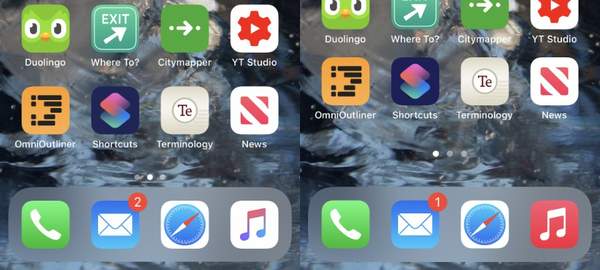
1、长按主屏幕上的空白处
2、当底部的页面点(小白点)高亮显示时,点击小白点
3、从显示的页面列表中,选择需要显示 / 隐藏的部分
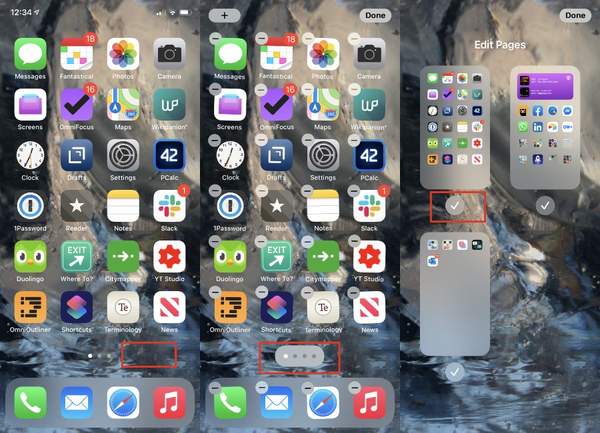
4、将不想要或者不需要的页面下取消勾选
5、点击 "完成" 以退出编辑页面
6、再次点击 "完成"
若用户想要取消隐藏,则自行打开主页选择 >>取消隐藏 / 全部显示即可。(PS :该页面隐藏仅支持整体隐藏,所以用户仍需要自行将所有需要被隐藏的 App 放置到同一个主页面。)
